Prečo sa kurzor myši spomaľuje? Hlavné príčiny a možnosti ich odstránenia. Čo robiť, ak myš zamrzne na počítači so systémom Windows 10 zamrzne myš
Dobrý deň milí čitatelia.
Na internete sa často môžete stretnúť s používateľmi, ktorí sa sťažujú, že sa im spomaľuje kurzor myši. Zároveň sa problémy prejavujú tak pri práci s jednoduchými, ako aj objemnými aplikáciami. Ihneď by sa malo povedať, že existuje veľa dôvodov pre takéto príznaky. V článku sa pokúsim uviesť všetky možné možnosti a samozrejme uvediem rôzne riešenia.
Ako je uvedené vyššie, existuje veľa dôvodov, prečo sa ukazovateľ na obrazovke spomalí. Prvá vec, ktorú musíte urobiť, je skontrolovať samotné pripojené zariadenie. Alebo radšej nájdite iné zariadenie na pripojenie k systému. Ak problémy pominú, sú v samotnom manipulátore. Ak nie, v hlavnom zariadení alebo operačnom systéme. Problém môže byť aj v tom, že systém je infikovaný vírusom, preto ho odporúčam skontrolovať pomocou utility Comodo Internet Security.
V prípade, že je myš zapojená, mali by ste sa uistiť, že kábel nebol zalomený. Okrem toho je vhodné skontrolovať oblasť pripojenia k doske - niekedy na tomto mieste môžete pozorovať malú medzeru. To vedie k poruchám.
Pri bezdrôtových myšiach je dôležité sledovať úroveň nabitia. Problémy často vznikajú práve kvôli vybitým batériám.


Často sa tiež vyskytujú situácie, keď sa špina alebo chlpy domácich zvierat jednoducho napchajú do optického prvku. Pokúste sa všetko dôkladne vyčistiť. Je žiaduce, samozrejme, v tomto prípade odvinúť samotné zariadenie a vyčistiť ho vo vnútri. Ak to nepomôže, pokračujte.


Vodič( )
Myš, ako každé iné zariadenie pripojené k počítaču, potrebuje ovládač. Vo väčšine prípadov sa potrebný program nachádza v samotnom operačnom systéme. Ale v niektorých situáciách môže chýbať. Kvôli nedostatku potrebného ovládača sa kurzor pohybuje trhane.


Riešenie je jednoduché - prejdite na oficiálnu stránku výrobcu manipulátora, stiahnite si potrebný súbor a nainštalujte ho. Stačí si vybrať ten správny OS, či už je to Windows 7 alebo XP. V nových verziách sa to zriedka pozoruje.
Operačný systém( )
Keď kurzor začne mrznúť a strácať sa, prejdite na „ Správca úloh» stlačením « Ctrl+Alt+Del“, a pozrite sa na kartu „“, ktorá je určite vo Windows 8 a Windows 10. Zaujímajú nás karty: „ CPU», « Pamäť», « Disk". Ak zrazu jeden z nich ukazuje priblíženie k 100 %, môže to byť príčina problému.


Skontrolujte si aj aplikácie, ktoré používate. Možno niektoré z nich nie sú potrebné na prácu - vypnite ich.
Okrem toho si pozrite časť. V ňom nájdete množstvo užitočných informácií, ktoré ovplyvňujú čistenie systému ako celku.
Ak vám nič nepomohlo, skúste skontrolovať systém na prítomnosť vírusov pomocou pomôcky AVG AntiVirus Free (alebo Dr Web Cureit), ak to nepomôže, možno je čas preinštalovať OS.
Ovládač grafickej karty( )
Príslušný prvok je zodpovedný za obraz v počítači, ktorý tiež komunikuje so systémom pomocou vlastného programu. A ak nie sú potrebné ovládače, pri prudkom pohybe myši sa objavia viditeľné pauzy kurzora.
Pomôže inštalácia vhodného softvéru, ktorý si môžete vziať na oficiálnu stránku. Ak nepoznáte výrobcu alebo model, použite program, ktorý vám umožní nezávisle nájsť a aktualizovať všetky ovládače.
( )
Niekedy je dôvodom spomalenia kurzora zlé odvádzanie tepla v dôsledku kontaminácie systémovej jednotky alebo prenosného počítača. Toto je obzvlášť viditeľné v hrách, napríklad v tankoch a podobných online projektoch. Je pravda, že najčastejšie sú takéto problémy sprevádzané brzdením grafiky. To isté sa často pozoruje v prehliadači.


Vyčistite a namažte aktívne prvky.
WiFi modul( )
Niekedy môže byť problémom modul Wi-Fi nainštalovaný v počítači. Ovplyvňuje bezdrôtovú myš tým, že vytvára malé rušenie. Skúste to vypnúť. Alebo vymeňte myš.
Dúfam, že tu nájdete dôvod a jeho riešenie, kvôli ktorému máte problémy s manipulátorom. Prihláste sa na odber a povedzte o nás svojim priateľom.
Dobrý deň, čitatelia.
Niektorí používatelia čelia situácii, keď sa kurzor myši prilepí na osobný počítač alebo prenosný počítač. Ak chcete problém vyriešiť, musíte zistiť dôvody, prečo sa to deje. A nie je ich málo. V tomto prípade je potrebné vziať do úvahy všetky nuansy vrátane zariadenia, ku ktorému je manipulátor pripojený.
Prvé sú zvyčajne spojené so súvisiacim softvérom - ovládačmi. Správnu prevádzku navyše ovplyvňujú interné systémové chyby a zriedkavé konflikty medzi pripojenými zariadeniami. Alebo je to len zlá konfigurácia.
Ak sa dá všetko vyššie uvedené relatívne jednoducho opraviť, potom bude ťažšie „vyliečiť“ hardvérové chyby. Patria sem tieto ochorenia:
poškodenie drôtu;
slabé alebo žiadne napájanie v pripojovacom porte;
problémy vo vnútri manipulátora.
Chyby hardvéru – riešenie problémov()
Bez ohľadu na verziu operačného systému nainštalovaného v počítači, či už ide o Windows 7 alebo Windows 10, prvá vec, ktorú treba venovať pozornosť, je integrita samotného zariadenia. Ak je na pripojenom komponente zreteľne viditeľné vonkajšie poškodenie, existuje značná pravdepodobnosť, že vo vnútri dosky môže dôjsť k čipu alebo inému narušeniu kontaktu. Bohužiaľ, pri absencii vhodných znalostí a potrebného vybavenia bude riešenie problému čo najťažšie.
Niekedy sa manipulátor vypne v dôsledku poruchy pripojeného kábla. Ak presne viete, kde je útes, je tu šanca vyriešiť problém svojpomocne, hoci to nebude práve najestetickejšie. Takže musíte vypnúť komponent, vystrihnúť problematickú časť drôtu. Potom odkryte kontakty na dvoch častiach kábla a navzájom spojte zodpovedajúce žily. Potom je nevyhnutné, aby bol každý jednotlivý „zákrut“ pokrytý izolačným materiálom - zvyčajne sa používa lepiaca páska. A potom je všetko skryté pod zmršťovacou fóliou. Aj keď bude určite pohodlnejšie použiť rovnakú elektrickú pásku.
Osobne som takto reštauroval myši od rôznych výrobcov už niekoľkokrát. To samozrejme nemôže zaručiť dlhú „životnosť“ komponentu v budúcnosti. Takže po takýchto operáciách je lepšie hľadať nový prvok. Dovtedy sa zaobídete bez " vzkriesený» manipulátor.
V niektorých prípadoch počítač sám vypne napájanie USB portu, ku ktorému je myš pripojená. A na prenosných počítačoch je táto situácia bežnejšia ako na stacionárnych strojoch. V dôsledku toho prvok, ktorý potrebujeme, neplní všetky predpísané funkcie. Ak chcete skontrolovať situáciu v systéme Windows 8 a ďalších operačných systémoch ďalších verzií, musíte vykonať sériu akcií:

Stojí za zmienku, že rovnaká metóda je vhodná aj pre systém Windows XP.
Softvérové chyby - odstránenie()
Hneď treba povedať, že problémy tohto druhu sa objavujú častejšie. Faktom je, že väčšina moderných manipulátorov je automaticky určená operačným systémom, čo nie je vždy skvelá voľba, pretože niektoré gadgety majú svoje vlastné charakteristiky. Preto štandardné ovládače poskytované v systéme jednoducho nesedia.

Čo robiť v tomto prípade? Musíte použiť riešenie, ktoré sa ponúka s prvkom. Alebo vyhľadajte potrebný softvér na oficiálnej webovej stránke. Týmto sa problém zvyčajne vyrieši.
Ak si všimnete, že kurzor sa na obrazovke naďalej správa čudne, skontrolujte, či sa v systéme nenachádzajú vírusy. V niektorých situáciách je problémom malvér. Po odstránení by malo všetko fungovať ako obvykle.
No, ako vidíte, existuje veľa dôvodov, prečo sa kurzor nemusí správať tak, ako predtým. Ak chcete obnoviť plný výkon, musíte najprv zistiť príčinu.
Dúfam, že dokážete vyriešiť problémy s myšou.
Myš je neoddeliteľnou súčasťou takmer každého moderného počítačového systému. Bez nej nie je možné vykonávať veľa akcií. A ešte horšie je, ak Kurzor myši sa nepohybuje, ale myš funguje. To znamená, že indikátor napájania svieti, zariadenie je pripojené k počítaču, ale nepozoruje sa žiadna reakcia na akcie používateľa.
A dôvodov, ako aj spôsobov riešenia môže byť viacero. Všetky z nich možno rozdeliť na:
- problémy so softvérom;
- hardvérové problémy.
Problémy so softvérom
Po prvé, v odpovedi na otázku, čo robiť, ak myš nefunguje, môžete odporučiť chvíľu počkať. Je celkom možné, že počítač jednoducho „zamrzol“ a prestal reagovať na príkazy nielen z myši, ale aj z iných zariadení.
Ak to nie je problém, môžete prejsť nasledujúcimi riešeniami:
- stačí reštartovať počítač. Možno budete prekvapení, koľko problémov sa dá vyriešiť jednoduchým reštartovaním počítača;
- je možné, že ovládače myši "uleteli". Prirodzeným riešením je ich preinštalovanie;
- musíte tiež vidieť, či myš deteguje samotný systém. Ak to chcete urobiť, volaním kontextovej ponuky ikony "Tento počítač" vyberte položku "Vlastnosti". Potom prejdite na kartu "Správca zariadení" a v okne, ktoré sa otvorí, nájdite položku "Myši a iné ukazovacie zariadenia". Tu by mala byť viditeľná myš používateľa. Ak tam nie je, môžete sa ho pokúsiť znova pripojiť av prípade potreby preinštalovať ovládač;
- ak je problém pozorovaný v konkrétnom programe, má zmysel zistiť, či je myš nastavená v nastaveniach tohto programu.
Problémy s hardvérom
Ak sa všetky tieto problémy vyskúšali odstránením, ale nepriniesli výsledky, potom otázka: ak myš zamrzne na počítači, čo robiť, zostáva otvorená.

A v tomto prípade musíte prejsť na takzvané "železné" alebo hardvérové problémy:
- poškodený spojovací kábel. Môžete sa pokúsiť nájsť a opraviť medzeru;
- v porte počítača nie je žiadny kontakt. Je možné, že sa uvoľnila príslušná spojovacia zásuvka. Môžete skúsiť pripojiť myš k inej;
- ak je myš bezdrôtová, dôvodom môže byť aj sprievodné elektromagnetické rušenie. Napríklad, ak je v blízkosti iná bezdrôtová myš alebo ak v blízkosti pracuje silný zdroj elektromagnetického žiarenia. Tiež má zmysel skontrolovať, či sú batérie vybité;
- príčinou nefunkčného stavu guľôčkovej aj optickej myši môže byť znečistenie pracovnej plochy samotného zariadenia alebo podložky (alebo inej pracovnej plochy). Podľa toho musíte vyčistiť myš, podložku atď.
Tip: Ak nič nepomôže, príčina poruchy je oveľa závažnejšia, musíte zariadenie preniesť do servisného strediska.
Môže však byť oveľa jednoduchšie kúpiť si novú myš ako opraviť starú.
Ahojte všetci! Myš v počítači zamrzne, čo mám robiť? Tejto otázke sa budem venovať nižšie. Myš je jednou z hlavných súčastí počítača. Bez tohto zariadenia bude dosť problematické pracovať na ňom. Často sa stáva, že počítačová myš prestane správne fungovať.
Najčastejšou „závadou“ myši je jej zamrznutie. Ak sa tak stalo, netreba byť nervózny a hysterický. Najprv musíte zistiť príčinu poruchy manipulátora. Ide o pomerne náročnú operáciu, ale v tomto článku vám poviem o všetkom, čo je potrebné zvážiť pri oprave vašej obľúbenej počítačovej myši.
Pred začatím opravy myši musíte zistiť príčinu jej poruchy. Existujú dva hlavné typy zmrazenia:
- hardvér;
- softvér.
Ak sú dôvodom chyby softvéru, potom tu musíte hľadať problémy v ovládačoch alebo v samotnom operačnom systéme. Okrem toho nezabudnite na vybavenie nainštalované v počítači. Niektoré zariadenia môžu jednoducho navzájom kolidovať.
Čo sa týka hardvérových chýb, je ich oveľa viac. Preto bude o niečo ťažšie ich opraviť ako softvérové „lagy“.

Teraz sa pozrime na to, aké hardvérové chyby môžu viesť k spomaleniu a zamrznutiu vášho počítača:
- V prvom rade ide o poškodený alebo nefunkčný kábel USB;
- Ak nie je pripojený port pripojenia;
- chybná počítačová myš;

- Ďalej si musíte pamätať na plnú prevádzku vstupu USB. Ide len o to, že niektoré kontakty sa môžu vzdialiť, a preto myš bude fungovať zakaždým. Kým nepohnete káblom alebo konektorom USB;
Toto sú hlavné hardvérové príčiny zamrznutia manipulátora. Ak po kontrole krok za krokom myš stále funguje nesprávne, pravdepodobne ide o chyby softvéru. Môže ich byť niekoľko:
- Najprv musíte skontrolovať prítomnosť potrebných ovládačov. Často sa stáva, že je nainštalovaná nesprávna verzia alebo dokonca stará;
- Ďalej skontrolujte nastavenia myši. Možno nie je správne nakonfigurovaný;
- V dôsledku prítomnosti niektorých pripojených zariadení môže byť funkčnosť manipulátora narušená.
VIDEO: NASTAVENIE MYŠI - ŠTART
HARDVÉROVÉ CHYBY: RIEŠENIA
Dostali sme sa k tomu najzákladnejšiemu – odstraňovaniu problémov. Predtým, ako začnete liezť do systému, skontrolujte, či je počítačová myš neporušená. Ak by spadol alebo narazil, je možné, že by sa vo vnútri zariadenia mohol odtrhnúť kontakt na špeciálnej doske. Pri absencii špeciálnej spájkovačky a možnosti spájkovania by bolo najlepšie nechať túto myš alebo ju dať niekomu, kto môže tento problém vyriešiť.

Jednou z najčastejších príčin je porucha samotného kábla, ktorý spája myš s počítačom. Oprava takéhoto drôtu vás bude stáť približne rovnakú cenu ako nový manipulátor. Je teda len na vás, či si opravíte alebo kúpite novú funkčnú myš.

Je tiež bežné, že počítač sa automaticky odpojí od hlavného USB rozbočovača. To môže spôsobiť zlyhanie zariadenia. Môžete to skontrolovať podľa tohto návodu:
- Musíte otvoriť ovládací panel. Pre tých, ktorí to nevedia, je to v ponuke Štart;
- V skratke s názvom "Systém" budete musieť nájsť kartu "Hardvér". Vstupujeme na túto kartu;
- Tu kliknite na "Správca zariadení";
- Vizuálne vyhľadajte položku s názvom "Universal USB Bus Controller";

- Na tejto karte kliknite na „USB hub“;
- Nájdite "Správa napájania". Kliknite na túto položku;
- Na tejto karte pred vami uvidíte položku „Povoliť vypnutie zariadenia, aby ste ušetrili peniaze“. Ak je vedľa tejto položky začiarknutie, odstráňte ju. Faktom je, že počítačový systém sa môže často prepnúť do režimu úspory energie a podľa toho vypnúť niektoré zariadenia.

SOFTVÉROVÉ CHYBY: SOFTWARE
Napriek tomu, že sa vyskytujú hardvérové chyby, je oveľa pravdepodobnejšie, že softvér je vinníkom pomalej počítačovej myši. Dnes sa vytvára obrovské množstvo myší a takmer všetky sú automaticky detekované systémom Windows. Nie všetky moderné gadgety sú však vybavené potrebným ovládačom a sú pripravené akceptovať podmienky pripojenej myši. Na to by sa tiež nemalo zabúdať.
Stojí za zmienku, že pri nákupe drahých manipulátorov je v súprave poskytnutý špeciálny disk s potrebnými ovládačmi. Navyše sa dajú stiahnuť z oficiálnej stránky výrobcu myši. Zvyčajne sa takéto programy distribuujú bezplatne. Po nainštalovaní týchto nástrojov môže myš začať správne fungovať.

Ak vám to neprinieslo pozitívne výsledky, musíte prejsť do ponuky "Správca zariadení". Ak sa vyskytnú chyby, niektoré ikony môžu mať vedľa seba otáznik alebo výkričník. Ovládače, ktoré majú takéto značky vedľa seba, budete musieť preinštalovať.
Teraz si povedzme o nastavení myši. Mnohí používatelia túto operáciu nikdy predtým nezažili. Teraz vám podrobne a krok za krokom poviem, ako sa to robí.
Teraz má takmer každý počítač alebo notebook. Súhlasíte, je dosť ťažké si predstaviť svoj život bez tohto zariadenia. A ak je to doma predovšetkým prostriedok zábavy, tak v práci je to mimoriadne dôležitý nástroj. Pre väčšie pohodlie pri používaní stolného PC a notebooku bola vynájdená klávesnica a myš. Ten sa z nejakého dôvodu niekedy pokazí alebo, jednoducho povedané, zamrzne. Pokúsme sa zistiť, čo je príčinou tejto poruchy a ako ju opraviť.
- Prelomenie.
Prvá a najzrejmejšia vec, ktorá vám príde na myseľ, je porucha. No, toto je celkom možné. Samotná myš by sa mohla zlomiť, kábel (bezdrôtový adaptér) by sa mohol poškodiť a musíte pochopiť, či je to naozaj tak. Starostlivo skontrolujte integritu manipulátora a drôtu. Ak máte doma inú myš, skúste ju pripojiť.

- Port na pripojenie.
Je možné, že príčina poruchy nie je v myši, ale v konektore, do ktorého ju pripájate. Ak ide o štandardný (PS/2) port, teda jediný svojho druhu na zadnej strane vášho PC, jediným riešením problému je dokúpiť si USB resp.
Pozdravujem!
V jednom okamihu môže kurzor myši začať vykazovať nestabilitu v práci: zamrznúť, pohybovať sa prerušovane, zamrznúť alebo spomaliť. V tomto článku zvážime možné dôvody takéhoto nepríjemného správania ukazovateľa myši.
Dôvodov môže byť viacero a my sa pokúsime pochopiť, čo mu je, podľa sprievodných „príznakov“, ktoré možno tiež pozorovať.

1 Príčina slabého výkonu kurzora myši
Váš počítač je tak zaneprázdnený, že systém nemôže prideliť dostatok zdrojov na udržanie hladkého chodu kurzora myši.
V tejto situácii sa spravidla spomaľuje nielen kurzor myši, ale aj rozhranie samotného operačného systému a programov spustených v ňom.
Riešenie: Musíte reštartovať počítač. Zvyčajne to stačí na obnovenie normálnej prevádzky kurzora myši. Ak to nepomôže a bývalý výkon počítača sa neobnoví, mali by ste ho použiť do stavu, keď všetko fungovalo bez bŕzd.
2 dôvody vznikajúcich „závadov“ kurzora myši
Všetky moderné myši majú optický senzor, ktorý určuje pohyb kurzora používateľom. Nie každý povrch je však pre takéto myši vhodný. Na niektorých povrchoch nie je optický systém použitý v myši vždy schopný správne určiť pohyb kurzora. Preto sú problémy so zaseknutím, vlysmi atď.
Riešenie: Skúste použiť myš na inom povrchu. Ak je problém vyriešený, mali by ste ho použiť na tomto konkrétnom povrchu alebo si kúpiť podložku pod myš, na ktorej je takmer zaručené, že každá optická myš bude fungovať správne.
3 dôvody, prečo sa kurzor myši môže spomaliť a chybovať

Samotná myš je chybná. Faktom je, že časom sa opotrebuje kábel, ktorý spája myš s počítačom. Narúša normálny elektrický kontakt, čo vedie k poruchám a dokonca k zmiznutiu kurzora myši zo systému.
Riešenie: otestujte túto myš pripojením k inému počítaču. Ak tam prejaví nestabilitu v práci, potvrdí to existujúci strach z jej zlyhania. V tejto situácii bude potrebné opraviť alebo nahradiť novým.
4 dôvody, prečo myš nefunguje správne
Ak je myš bezdrôtová (rádio alebo Bluetooth), kurzor môže z času na čas zaostávať. Je to spôsobené tým, že rádiový signál je menej spoľahlivý ako káblové pripojenie. Obzvlášť často sú lacné bezdrôtové myši alebo tie, ktoré sa dodávajú s klávesnicou, „buggy“.
Riešenie: v tejto situácii sa odporúča umiestniť USB prijímač čo najbližšie k bezdrôtovej myši, malo by to zlepšiť jej stabilitu. Ak ste prijímač vložili do USB portu na zadnej strane počítača, prepnite ho na predný panel.
Napriek svojej vonkajšej jednoduchosti je to rovnaké zložité kompozitné zariadenie ako ostatné časti počítača. A samozrejme je náchylný aj na rozbitie pri nešetrnom zaobchádzaní. Existuje určitá pevnosť v ťahu, pri ktorej myš zlyhá. Porucha sa často prejavuje tak, že kurzor myši prestane fungovať.
hangups
Existuje niekoľko typov (príznakov) dysfunkcie. Prvým z nich je problém, že kurzor myši zamŕza. Príčin vzniku takejto poruchy môže byť pomerne veľké množstvo. Najprv zvážime čisto mechanické účinky. Niekedy sa pri práci na počítači kurzor myši začne chvieť alebo sa zastaví na mieste. To znamená, že jednoducho prestane poslúchať používateľa. Vo väčšine prípadov je na vine samotný používateľ.
- Problém môže nastať v dôsledku nedodržiavania presnosti a čistoty na pracovisku. Existuje niekoľko možností na nápravu tejto situácie. Najprv urobte poriadok na stole, utrite z povrchu všetok prach, utrite vlhkou handričkou. Potom jemne očistite „oko“ myši – oblasť, kde laser prichádza do kontaktu s povrchom. Ak to nepomôže, opatrne odskrutkujte myš a vyčistite ju zvnútra.
- Kurzor myši môže visieť aj kvôli tomu, že sa celý systém spomalí. A to nie je vždy chyba softvéru. Ak je to váš domáci počítač, skúste ho rozobrať a oprášiť. Na to je najvhodnejší buď špeciálny vysávač predávaný v obchodoch s počítačmi, alebo obyčajný domáci vysávač nastavený na fúkanie. Možno budete musieť vymeniť aj tepelnú pastu na procesore. Ale je lepšie zveriť to odborníkom.
To je niečo, čo môžeme urobiť bez toho, aby sme sa dotkli operačného systému počítača. Zanášanie však nie je vždy zdrojom problému. Pozrime sa na niektoré softvérové chyby.

Systém
Na fórach sa často vyskytujú sťažnosti: "Pravidelne vypínam počítač v prípade núdze. Zároveň z nejakého dôvodu začal zlyhávať kurzor myši." A naozaj, prečo? Mnohí používatelia si neuvedomujú, že sami privedú počítač do nefunkčného stavu. Napríklad neustálym vypínaním počítača pomocou tlačidla napájania riskujete, že na pevnom disku vytvoríte celý rad chýb vrátane tých, ktoré ovplyvňujú kurzor myši. Ak to chcete opraviť, môžete použiť systémový príkaz CHKDSK. Ak to chcete urobiť, spustite príkazový riadok alebo jednoducho zadajte príkaz CHKDSK C: / F / R do poľa "Spustiť" v ponuke "Štart". Potom sa zobrazí okno, v ktorom bude povedané, že na spustenie kontroly musíte reštartovať počítač. Napíšte "Y" a stlačte Enter. Potom reštartujte systém cez ponuku Štart. Na otázku, či chcete zrušiť kontrolu disku, nerobte nič a počkajte.

Ďalší variant
Na disku sa odporúča čo najčastejšie kontrolovať chyby, vyhnete sa tak množstvu problémov spojených nielen s myšou. Ak vám nepomohol žiadny z programov na kontrolu chýb disku, môžete skúsiť preinštalovať ovládače. Ak to chcete urobiť, odstráňte staré pomocou správcu zariadení alebo si stiahnite nástroj na automatické aktualizácie. Môžete napríklad vyskúšať bezplatnú verziu Driver Booster. Ak nič z vyššie uvedeného nepomohlo, skúste myš otestovať na inom počítači. Možno sa jej život skončil.
"Cheshire"
Okrem zamrznutia kurzora je tu ešte jeden problém. Konkrétne zmizne kurzor myši. Rovnako ako v predchádzajúcom prípade existuje niekoľko možností, prečo sa to môže stať.

Ak pracujete v ľubovoľnom prehliadači a kurzor vám zrazu začne miznúť, skúste vo svojom prehliadači zakázať niektoré doplnky. Najmä flash player. Možno problém spočíva práve v ňom, a nie v samotnej myši.
- Ďalšou možnosťou je problém s grafickou kartou. Vyčistite ho od prachu, skontrolujte výkon chladiaceho systému.
- Skontrolujte, či systém neobsahuje chyby spôsobom, ktorý bol naznačený o niečo skôr v článku.
- Preinštalujte ovládače, zásuvné moduly v prehliadačoch.
- Ak kurzor zmizol, neponáhľajte sa reštartovať počítač. Stačí myš odpojiť a znova pripojiť ku konektoru.
- V nastaveniach môže byť začiarknutie, aby kurzor pri písaní z klávesnice zmizol. Aby sme to vyriešili, urobíme nasledovné: "Ovládací panel" - "Myš" - "Možnosti ukazovateľa" - "Skryť ukazovateľ počas písania" - Zrušte začiarknutie - "OK".
- Problém môže byť v nesprávne nakonfigurovanom OS. Skúste teda zmeniť štýl. Ak to nepomôže, stiahnite si kurzory tretích strán a nainštalujte ich do systému.
- Sedem problémov - jeden RESET. Posledným riešením by bolo preinštalovanie celého systému. A najlepšie nie ten, v ktorom k poruche došlo.
Dúfame, že vám tieto tipy pomôžu pri riešení problémov s pádmi, pri ktorých nefunguje kurzor myši.
Dobrý deň, čitatelia.
Niektorí používatelia čelia situácii, keď sa kurzor myši prilepí na osobný počítač alebo prenosný počítač. Ak chcete problém vyriešiť, musíte zistiť dôvody, prečo sa to deje. A nie je ich málo. V tomto prípade je potrebné vziať do úvahy všetky nuansy vrátane zariadenia, ku ktorému je manipulátor pripojený.
Prvé sú zvyčajne spojené so súvisiacim softvérom - ovládačmi. Správnu prevádzku navyše ovplyvňujú interné systémové chyby a zriedkavé konflikty medzi pripojenými zariadeniami. Alebo je to len zlá konfigurácia.
Ak sa dá všetko vyššie uvedené relatívne jednoducho opraviť, potom bude ťažšie „vyliečiť“ hardvérové chyby. Patria sem tieto ochorenia:
poškodenie drôtu;
slabé alebo žiadne napájanie v pripojovacom porte;
problémy vo vnútri manipulátora.
Chyby hardvéru – riešenie problémov( )
Bez ohľadu na verziu operačného systému nainštalovaného v počítači, či už ide o Windows 7 alebo Windows 10, prvá vec, ktorú treba venovať pozornosť, je integrita samotného zariadenia. Ak je na pripojenom komponente zreteľne viditeľné vonkajšie poškodenie, existuje značná pravdepodobnosť, že vo vnútri dosky môže dôjsť k čipu alebo inému narušeniu kontaktu. Bohužiaľ, pri absencii vhodných znalostí a potrebného vybavenia bude riešenie problému čo najťažšie.
Niekedy sa manipulátor vypne v dôsledku poruchy pripojeného kábla. Ak presne viete, kde je útes, je tu šanca vyriešiť problém svojpomocne, hoci to nebude práve najestetickejšie. Takže musíte vypnúť komponent, vystrihnúť problematickú časť drôtu. Potom odkryte kontakty na dvoch častiach kábla a navzájom spojte zodpovedajúce žily. Potom je nevyhnutné, aby bol každý jednotlivý „zákrut“ pokrytý izolačným materiálom - zvyčajne sa používa lepiaca páska. A potom je všetko skryté pod zmršťovacou fóliou. Aj keď bude určite pohodlnejšie použiť rovnakú elektrickú pásku.


Osobne som takto reštauroval myši od rôznych výrobcov už niekoľkokrát. To samozrejme nemôže zaručiť dlhú „životnosť“ komponentu v budúcnosti. Takže po takýchto operáciách je lepšie hľadať nový prvok. Dovtedy sa zaobídete bez " vzkriesený» manipulátor.
V niektorých prípadoch počítač vypne napájanie USB portu, ku ktorému je myš pripojená. A na prenosných počítačoch je táto situácia bežnejšia ako na stacionárnych strojoch. V dôsledku toho prvok, ktorý potrebujeme, neplní všetky predpísané funkcie. Ak chcete skontrolovať situáciu v systéme Windows 8 a ďalších operačných systémoch ďalších verzií, musíte vykonať sériu akcií:

Stojí za zmienku, že rovnaká metóda je vhodná aj pre systém Windows XP.
Chyby softvéru – riešenie problémov( )
Hneď treba povedať, že problémy tohto druhu sa objavujú častejšie. Faktom je, že väčšina moderných manipulátorov je automaticky určená operačným systémom, čo nie je vždy skvelá voľba, pretože niektoré gadgety majú svoje vlastné charakteristiky. Preto štandardné ovládače poskytované v systéme jednoducho nesedia.


Čo robiť v tomto prípade? Musíte použiť riešenie, ktoré sa ponúka s prvkom. Alebo vyhľadajte potrebný softvér na oficiálnej webovej stránke. Týmto sa problém zvyčajne vyrieši.
Najnovší obsah stránky
Tehotenstvo a pôrod
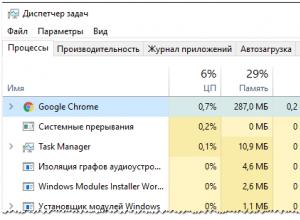
Čo je ping vo World of Tanks
Otázka od užívateľa Dobrý deň. Povedzte mi, ako môžem znížiť vysoký ping v hre World of Warcraft? Keď len bežíte a zabíjate moby, všetko je v poriadku, no keď sa začnete biť s inými ľuďmi, hre trvá dlho, kým zareaguje na moje kliknutia. ping
Kalendár vývoja dieťaťa
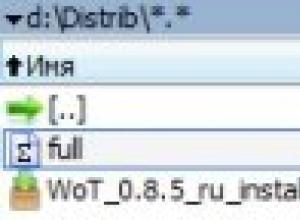
Kritická chyba v odpaľovači World of tanks
Pravdepodobne v Rusku neexistuje taký mladý človek, ktorý by nepočul o World of Tanks - online hre v reálnom čase v žánri arkádového simulátora tankov na motívy druhej svetovej vojny. Návyková hra, ktorá kombinuje strieľačku, stratégiu a hranie rolí
Mama o mamách

Aké výhody stiahnuť na fv215b
Ahoj! Stavba britských tankov je skutočne zvláštna. Ak majú iné národy niečo vlastné, v čom sú silné, potom v Británii je spravidla ťažké rozoznať silné stránky voľným okom. Ale nie v tomto prípade, pretože to je najväčšia výhoda
Domáce nápady

Prémiový tank Lowe - kráľ farmárčenia
Najstarší nemecký prémiový tank, vyzbrojený presnou a priebojnou pištoľou. Priemerný pancier trupu a slabá pohyblivosť vám neumožňujú ísť do popredia. Používa sa hlavne ako podporná nádrž, ktorá je vhodná na držanie exponovaných bokov.


